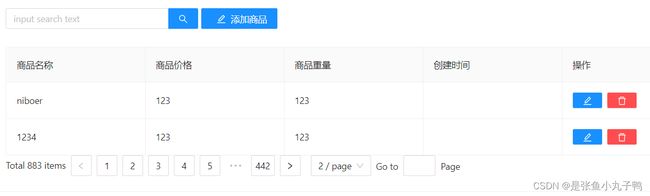添加弹出对话框,添加里面有一个上传图片,我们上传的图片有一个单独的添加接口,所以我们使用action属性绑定我们要上传的路径,headres获取token,使用onChange获取图片上传的路径,然后在我们点击提交form表单数据时把图片临时地址添加成功
import { DeleteOutlined, EditOutlined } from '@ant-design/icons';
import { Button, Card, Form, Input, message, Modal, Pagination, Table, Upload } from 'antd';
import React, { useEffect, useRef, useState } from 'react';
import axios from '../utils/request';
import './goods.scss';
const { Search } = Input;
const props = {
name: 'file',
action: 'https://www.mocky.io/v2/5cc8019d300000980a055e76',
headers: {
authorization: 'authorization-text',
}
}
export default function Goods() {
let formRef = useRef()
let addFormRef = useRef(null)
const [userData, setUserData] = useState([])
// 添加弹窗状态
const [addIsModalVisible, setAddIsModalVisible] = useState(false);
// 存图片
let [img,setimg] = useState("");
// 搜索
let [search, setSearch] = useState("")
// 总条数
let [total, setTotal] = useState(0)
// 当前页
let [page, setPage] = useState(1)
// 修改弹出框
const [isModalVisible, setIsModalVisible] = useState(false);
// 每页条数
let [pageSize, setPageSize] = useState(2)
const [goodid, setgoodid] = useState(0)
const showModal = () => {
setAddIsModalVisible(true);
};
// 修改商品
const onFinish = async (values) => {
let { meta } = await axios.put(`goods/${goodid}`, {
goods_name: values.goods_name,
goods_number: values.goods_number,
goods_price: values.goods_price,
goods_weight: values.goods_weight
})
// console.log(data);
if (meta.status === 200) {
message.success(meta.msg)
setIsModalVisible(false);
getUserData()
} else {
message.info(meta.msg)
setIsModalVisible(false);
}
};
const onFinishFailed = (errorInfo) => {
console.log('Failed:', errorInfo);
};
// 修改弹出框,数据回填
const showedit = async (e) => {
setIsModalVisible(true);
setgoodid(e)
let { data } = await axios.get(`goods/${e}`)
console.log(data);
formRef.current.setFieldsValue({
goods_name: data.goods_name,
goods_price: data.goods_price,
goods_number: data.goods_number,
goods_weight: data.goods_weight
})
};
// 初始化数据
useEffect(() => {
getUserData()
setPage(1)
}, [search, page, pageSize])
// 添加
const layout = { labelCol: { span: 4 }, wrapperCol: { span: 20 } };
// 添加取消
const addHandleCancel = () => {
setAddIsModalVisible(false);
};
// 修改取消按钮
const editHandleCancel = () => {
setIsModalVisible(false)
}
// 删除
const delGoods = async (e) => {
console.log(e);
let { meta } = await axios.delete(`goods/${e}`)
switch (meta.status) {
case 200:
message.success(meta.msg)
break;
default:
message.warning("删除失败")
break;
}
getUserData()
}
// 初始化请求数据 用户
const getUserData = async () => {
console.log(pageSize);
console.log(search);
console.log(page);
let { data } = await axios.get(`goods?pagenum=${page}&query=${search}&pagesize=${pageSize}`)
console.log(data.goods);
if (data) {
setTotal(data.total);
setUserData(data.goods);
}
}
const columns = [
{
title: '商品名称',
dataIndex: 'goods_name',
key: 'username',
},
{
title: '商品价格',
dataIndex: 'goods_price',
key: 'email',
},
{
title: '商品重量',
dataIndex: 'goods_weight',
key: 'mobile',
},
{
title: '创建时间',
dataIndex: 'goods_state',
key: 'role_name',
},
{
title: '操作',
key: 'action',
render: (_, record) => {
return (
<>
{ showedit(record.goods_id) }}>
{ delGoods(record.goods_id) }} >
)
}
}
];
// 搜索
const onSearch = (val) => {
setSearch(val)
}
// 分页
const onChange = (page, pageSize) => {
setPage(page)
setPageSize(pageSize)
}
let token = sessionStorage.getItem("token");
// 添加商品
const onAdd = async (value)=>{
console.log(value);
let pics = [{pic:img}];
let data= await axios.post("goods",{...value,pics})
setAddIsModalVisible(false);
getUserData()
}
const success = (info)=>{
if(info.file.status==="done"){
console.log(info.file.response.data.tmp_path);
setimg(info.file.response.data.tmp_path)
}
}
return (
{/* 主体表格区域 */}
record.goods_id} />
`Total ${total} items`}
onChange={onChange}
/>
{/* 修改弹出框 */}
)
}
到此这篇关于react电商商品列表的实现流程详解的文章就介绍到这了,更多相关react商品列表内容请搜索脚本之家以前的文章或继续浏览下面的相关文章希望大家以后多多支持脚本之家!
你可能感兴趣的:(react电商商品列表的实现流程详解)
springboot开启异步注解功能
白不懂黑的静
spingboot
主要记录内容:在springboot中如何开启异步注解功能,异步注解功能开启后,可以让在调用异步功能时,系统可以自动接着往下走,而不用一直在等待异步功能完成才可以接着走下一步任务。前提:内容时基于springboot实现的。一、service层代码:在service中定义了一个测试异步的代码:在方法上增加@Async注解packagecom.demo.service;importorg.sprin
力扣hot100(普通数组)
桐原_
leetcode 算法
最大子数组和给你一个整数数组nums,请你找出一个具有最大和的连续子数组(子数组最少包含一个元素),返回其最大和。子数组是数组中的一个连续部分。解析假设nums数组的长度是n,下标从0到n−1。我们用f(i)代表以第i个数结尾的「连续子数组的最大和」,那么很显然我们要求的答案就是:max0≤i≤n−1{f(i)}因此我们只需要求出每个位置的f(i),然后返回f数组中的最大值即可。那么我们如何求f(
HarmonyOS应用深浅适配
秃顶老男孩.
harmonyos 华为
应用深浅色适配概念当系统存在深浅两种显示模式,为提升用户体验,应用适配深浅色模式。从应用与系统配置关联的角度,适配深浅色模式可以分为以下两种情况应用跟随系统的深浅色模式自定义的深浅色资源自定义资源实现在resource目录下增加深色模式限定词目录(命令dark),只有应用存在dark资源文件夹,应用才会被系统识别为存在深色模式图片资源适配采用资源限定词目录的方式,参照颜色适配方法,将深色模式下对应
【ArkUI】对于Flex布局与基础组件&&声明式UI-组件封装&&父子组件相互绑定的运用
一键难忘
harmonyos 华为 OpenHarmony 对于Flex布局与基础组件 声明式UI-组件封装
文章目录一.Flex布局与基础组件二.声明式UI-组件封装和父对子组件传值2.1组件封装2.2父对子组件传值三.父子组件相互绑定3.1远程模拟器3.2Link装饰器一.Flex布局与基础组件Flex是FlexibleBox的缩写,意为”弹性布局”,用来为盒状模型提供最大的灵活性。任何一个容器都可以指定为Flex布局。1.先规定弹性布局的大小,设置为百分之百。.width("100%").heigh
2025美赛数学建模C题:奥运奖牌榜模型——思路+代码+模型
灿灿数模
人工智能
详细思路更新见文末名片2025MCM问题C:奥运奖牌榜模型除了观看2024年巴黎夏季奥运会的各项个人比赛外,粉丝们还关注每个国家的“奖牌榜”。最终结果(表1)显示,美国获得了最多的奖牌(126枚),中国和美国在金牌榜上并列第一(40枚金牌)。东道国法国在金牌榜上排名第五(16枚金牌),但在总奖牌榜上排名第四,而英国以14枚金牌排名第七,在总奖牌数上排名第三。金牌银牌铜牌总计美国404442126中
2025美赛数学建模MCM/ICM选题建议与分析,思路+模型+代码
灿灿数模
数学建模
2025美赛数学建模MCM/ICM选题建议与分析,思路+模型+代码,详细更新见文末名片一、问题A:测试时间:楼梯的恒定磨损(ArchaeologicalModeling)适合专业:考古学、历史学、数学、机械工程难度:中等开放度:中等问题A让学生探索如何根据楼梯的磨损情况推断楼梯的使用情况。这个问题涉及到对磨损的定量分析,并通过历史记录推测使用模式。该题目适合对历史、考古以及机械磨损有兴趣的学生,尤
springcloud nacos 负载均衡 权重
牛马狗猪猴
springboot spring cloud 负载均衡 java
springcloudnacos负载均衡权重项目搭建代码在这里https://blog.csdn.net/weixin_45730866/article/details/128930496?spm=1001.2014.3001.5502假设我们consumer-order要调用consumer-user(这个服务启动了两个);不知道怎么在idea启动两个相同的服务可以看看下面这个https://b
plt.show()输出<Figure size 1200x800 with 1 Axes>没有展示出图片在notebook里
热爱生活的五柒
AI相关 python notebook python
解决方法如下:在JupyterNotebook中,如果使用plt.show()没有直接显示图像,可能是由于某些设置或限制导致的。您可以尝试使用%matplotlibinline魔术命令来确保图像能够直接显示在Notebook中。请在Notebook的第一个单元格中执行以下命令:%matplotlibinline然后再次运行您的代码,应该能够在Notebook中看到图像。示例如下:
CPU中断机制
万物琴弦光锥之外
操作系统 操作系统
CPU的中断机制是操作系统和硬件之间通信的重要方式,用于处理外部事件和内部任务。中断可以分为硬中断(HardwareInterrupts)和软中断(SoftwareInterrupts)。以下是详细的讲解:1.中断的基本概念定义中断:是一种异步事件,它会打断当前正在执行的程序或指令流,使CPU转而去处理特定的中断服务程序(InterruptServiceRoutine,ISR),处理完毕后再返回原
2023-简单点-非极大值抑制NMS
万物琴弦光锥之外
目标跟踪 人工智能 计算机视觉
非极大值抑制(Non-MaximumSuppression,NMS)是一种在目标检测中常用的后处理技术。NMS能够抑制那些与真实目标重叠较大的冗余检测框,留下最好的一个。非极大值抑制(Non-MaximumSuppression,NMS)的原理是:在目标检测中,对于检测到的冗余框,保留置信度最高的那个,抑制其他与它有较大重叠的冗余框。其基本原理是先在图像中找到所有可能包含目标物体的矩形区域,并按照
游戏AI 技术方案部分解析 |用 AI 技术,练就 FPS 游戏中的刚枪王!
游戏智眼
游戏 AI 人工智能
一、整体方案详情FPS作为重度竞技游戏品类,存在显著的新手留存问题及高端匹配困难问题,通过引入AI陪玩智能体来针对性解决FPS品类通用痛点。在这个过程中,我们用到了强化学习,让AI通过自我在游戏中学习探索,最终成为超越或比肩人类顶尖玩家水平的强大AI。1.针对新手留存问题通过引入不同水平的陪玩智能体+智能投放来为新手玩家设计好前20局甚至前50局的对战,为玩家制造一个平滑的新手过渡期,帮手玩家更顺
Python数据分析案例教程
kkchenjj
数据挖掘 python 数据分析 信息可视化
Python数据分析案例教程Python在数据分析中的应用Python因其简洁的语法、强大的库支持以及广泛的社区资源,已成为数据分析领域的首选语言。它能够处理从数据清洗、数据可视化到机器学习模型构建的整个数据科学流程。本节将深入探讨Python在数据分析中的具体应用,包括但不限于数据清洗、数据探索、统计分析和预测建模。数据清洗数据清洗是数据分析的首要步骤,涉及处理缺失值、异常值、重复数据以及数据类
python中json的用法总结
小疯子呀
python基础
一、json的概念json是一种通用的数据类型一般情况下接口返回的数据类型都是json长得像字典,形式也是k-v{}其实json是字符串字符串不能用key、value来取值,所以要先转换为字典才可以使用JSON函数,需要先导入importjson二、json的相关方法1、json.dumps:将Python对象编码成JSON字符串2、json.loads:将已编码的JSON字符串解码为Python
C盘里的AppData文件夹是什么?如何清理?
W优化大师
windows 电脑 科技 笔记本电脑
什么是AppData文件夹?AppData文件夹是Windows操作系统中的一个隐藏文件夹,存储着用户个人数据和应用程序的配置文件。每个用户账户都有一个独立的AppData文件夹,通常位于以下路径:C:\Users\[你的用户名]\AppDataAppData文件夹下包含三个子文件夹:Local:存储本地应用程序的数据,不会在不同设备间同步。LocalLow:存储低完整性级别应用程序的数据,适用于
C# Json字符串生成工具的实现与应用
徐子贡
本文还有配套的精品资源,点击获取简介:JSON是一种轻量级的数据交换格式,被广泛用于Web服务中,用以替代XML,因其简洁易处理特性。本课程主要介绍如何在C#中使用Json.NET库生成JSON字符串,并提供源码分析,帮助开发者理解并根据需求定制自己的Json字符串生成工具。课程将涵盖数据类型、库的使用、源码解析、工具定制、效率提升、扩展性以及如何将工具集成到项目中,从而加深对JSON生成原理的理
系统架构设计中的需求分析与建模
Evaporator Core
系统架构设计师 软考信息系统项目管理师基础班 系统架构 需求分析
引言在系统架构设计的过程中,需求分析是至关重要的一步。需求分析不仅决定了系统的功能和非功能需求,还为后续的设计和开发提供了基础。一个成功的系统架构设计必须建立在对需求的深刻理解之上。本文将深入探讨需求分析的方法与建模技术,帮助读者掌握如何通过有效的需求分析来指导系统架构设计。第一章:需求分析的重要性需求分析是系统架构设计的起点,它的目的是明确系统的功能需求、非功能需求以及约束条件。功能需求描述了系
2025年新出炉的MySQL面试题
长风清留扬
150道MySQL高频面试题 mysql 数据库 面试 sql
作者简介:CSDN\阿里云\腾讯云\华为云开发社区优质创作者,专注分享大数据、Python、数据库、人工智能等领域的优质内容个人主页:长风清留杨的博客形式准则:无论成就大小,都保持一颗谦逊的心,尊重他人,虚心学习。✨推荐专栏:Python入门到入魔,Mysql入门到入魔,Python入门基础大全,Flink入门到实战若缘分至此,无法再续相逢,愿你朝朝暮暮,皆有安好,晨曦微露道早安,日中炽热说午安,
精选了几道MySQL的大厂面试题,被提问的几率很高!
长风清留扬
150道MySQL高频面试题 mysql android 数据库 面试 学习 MySQL面试
作者简介:CSDN\阿里云\腾讯云\华为云开发社区优质创作者,专注分享大数据、Python、数据库、人工智能等领域的优质内容个人主页:长风清留杨的博客形式准则:无论成就大小,都保持一颗谦逊的心,尊重他人,虚心学习。✨推荐专栏:Python入门到入魔,Mysql入门到入魔,Python入门基础大全,Flink入门到实战若缘分至此,无法再续相逢,愿你朝朝暮暮,皆有安好,晨曦微露道早安,日中炽热说午安,
有史以来最全的异常类讲解没有之一!第二部分爆肝2万字,终于把Python的异常类写完了!最全Python异常类合集和案例演示,第二部分
长风清留扬
最新Python入门基础合集 python 笔记 学习 异常处理 改行学it 异常 BUG
本文是第二部分,第一部分请看:有史以来最全的异常类讲解没有之一!爆肝3万字,终于把Python的异常类写完了!最全Python异常类合集和案例演示,第一部分博客主页:长风清留扬-CSDN博客系列专栏:Python基础专栏每天更新大数据相关方面的技术,分享自己的实战工作经验和学习总结,尽量帮助大家解决更多问题和学习更多新知识,欢迎评论区分享自己的看法感谢大家点赞收藏⭐评论异常类型IndexError
有史以来最全的异常类讲解没有之一!第三部分爆肝4万字,终于把Python的异常类写完了!最全Python异常类合集和案例演示,第三部分
长风清留扬
最新Python入门基础合集 python 面试 异常处理 BUG 异常类型 职场和发展 改行学it
本文是第三部分,第一第二部分请看:有史以来最全的异常类讲解没有之一!爆肝3万字,终于把Python的异常类写完了!最全Python异常类合集和案例演示,第一部分有史以来最全的异常类讲解没有之一!第二部分爆肝2万字,终于把Python的异常类写完了!最全Python异常类合集和案例演示,第二部分博客主页:长风清留扬-CSDN博客系列专栏:Python基础专栏每天更新大数据相关方面的技术,分享自己的实
还在为Python“运算符”中遇到的BUG而发愁吗?,变量相关的问题和解决办法看这篇文章就够了!
长风清留扬
android python bug 运算符
博客主页:长风清留扬-CSDN博客系列专栏:Python疑难杂症百科-BUG编年史每天更新大数据相关方面的技术,分享自己的实战工作经验和学习总结,尽量帮助大家解决更多问题和学习更多新知识,欢迎评论区分享自己的看法感谢大家点赞收藏⭐评论关于运算符中常见的问题和解决方法在Python编程的浩瀚宇宙中,变量如同星辰般璀璨,它们承载着数据,驱动着程序的运行。然而,即便是这些看似简单的构建块,也时常隐藏着令
Python全网最全基础课程笔记(十三)——作用域,跟着思维导图和图文来学习,爆肝2w字,无数代码案例!
长风清留扬
最新Python入门基础合集 python 笔记 学习 作用域 面试 跳槽 改行学it
本专栏系列为Pythong基础系列,每篇内容非常全面,包含全网各个知识点,非常长,请耐心看完。每天都会更新新的内容,搜罗全网资源以及自己在学习和工作过程中的一些总结,可以说是非常详细和全面。以至于为什么要写的这么详细:自己也是学过Python的,很多新手只是简单的过一篇语法,其实对于一个知识点的底层逻辑和其他使用方法以及参数详情根本不是很了解,这就导致学完很容易忘记,而且在实战过程中也是半知半解,
Python全网最全基础课程笔记(三)——所有运算符+运算符优先级
长风清留扬
最新Python入门基础合集 开发语言 python 运算符 Python基础 numpy pandas pip
本专栏系列为Pythong基础系列,每天都会更新新的内容,搜罗全网资源以及自己在学习和工作过程中的一些总结,可以说是非常详细和全面。以至于为什么要写的这么详细:自己也是学过Python的,很多新手只是简单的过一篇语法,其实对于一个知识点的底层逻辑和其他使用方法以及参数详情根本不是很了解,这就导致学完很容易忘记,而且在实战过程中也是半知半解,所以自己就尽量写的详细些,让需要的人能更了解Python的
springboot 配置redis
Leaf吧
springboot spring boot redis 后端
环境配置springboot3.4redis5.0.14redis准备参考下面文章window下安装redis以及启动redis客户端安装引入依赖org.springframework.bootspring-boot-starter-data-redis该依赖默认引入Lettuce作为默认客户端从SpringBoot2.x版本开始,Redis的默认客户端是Lettuce。如果你没有特别指定客户端,
【OTFS与信号处理:论文阅读1】:考虑分数多普勒的OTFS系统有效信道估计(24.01.16更新)
Cuby!
OTFS论文学习 信号处理 论文阅读 人工智能
2023.06.05最近在研究OTFS考虑分数多普勒时信道估计与信号检测相关问题,最近精读了一篇论文,并针对论文中部分公式进行推导,故记录一下学习过程。【OTFS与信号处理:论文阅读1】EfficientChannelEstimationforOTFSSystemsinthePresenceofFractionalDoppler前言一、摘要及背景摘要分数多普勒的引入估计分数多普勒的意义研究现状二、
本地docker镜像改名字
Wwwilling
docker 容器 运维
如果你想修改本地Docker镜像的名字,可以通过创建该镜像的新标签(tag)来实现。Docker中没有直接修改镜像名字的命令,但可以通过重新打标签的方式实现类似的效果。以下是具体步骤:查看当前镜像:dockerimages找到你想要重命名的镜像的IMAGEID。给镜像打一个新的标签(即新名字):dockertag:例如,如果你想把一个镜像重命名为mynewimage:latest,你可以这样做:d
leetcode搜索系列
页图
leetcode c++ leetcode
BFS1.计算在网格中从原点到特定点的最短路径长度2.组成整数的最小平方数数量3.最短单词路径DFS1.查找最大的连通面积2.矩阵中的连通分量数目3.好友关系的连通分量数目4.填充封闭区域5.能到达的太平洋和大西洋的区域Backtracking1.数字键盘组合2.IP地址划分3.在矩阵中寻找字符串4.输出二叉树中所有从根到叶子的路径5.排列6.含有相同元素求排列7.组合8.组合求和9.含有相同元素
python中json的使用
余生的观澜
python技术栈 json python 开发语言
问题与背景在python中对json的使用无非就是以下几种:dict转json字符串json字符串转dictdict类型写入json文件json文件读取为dict类型解决方案与总结变量类型的映射dict与json互相转化importjsontesdic={'name':'Tom','age':18,'score':{'math':98,'chinese':99}}print(type(tesdic
Nacos负载均衡
平凡人笔记
平凡人笔记 负载均衡 java 运维
常见的负载均衡策略随机、hash、轮询、权重、最小连接数、最快响应速度适用场景1、在短连接中因为连接快速建立销毁因为数据延时容易造成堆积效应,随机、hash、轮询、权重四种方式大致能够保持整体是均衡的,服务端重启也不会影响整体均衡2、最小连接、最快响应速度是有状态的算法,因为数据延时容易造成堆积效应3、长连接,连接会一直保持,断连后需要重新选择一个新的服务节点,当服务重启后,最终连接数会出现不均衡
金融数据有哪些,有用的股票API接口数据
nance99
金融 python git
一、金融数据有哪些,有用的股票API接口行情数据金融大数据是为金融机构、个人投资者以及金融应用开发者提供专业的数据和行情报价API服务,满足不同用户在投资过程中丰富多样的行情数据分析和投资研究,以API接口形式为用户提供行情数据API服务,提供的数据包括市场行情、财报、宏观等,还有基于文本分析的股票关联数据。对金融机构或者投资者而言,金融数据是企业财富。实时数据对企业成功至关重要,股票行情数据种类
jsonp 常用util方法
hw1287789687
jsonp jsonp常用方法 jsonp callback
jsonp 常用java方法
(1)以jsonp的形式返回:函数名(json字符串)
/***
* 用于jsonp调用
* @param map : 用于构造json数据
* @param callback : 回调的javascript方法名
* @param filters : <code>SimpleBeanPropertyFilter theFilt
多线程场景
alafqq
多线程
0
能不能简单描述一下你在java web开发中需要用到多线程编程的场景?0
对多线程有些了解,但是不太清楚具体的应用场景,能简单说一下你遇到的多线程编程的场景吗?
Java多线程
2012年11月23日 15:41 Young9007 Young9007
4
0 0 4
Comment添加评论关注(2)
3个答案 按时间排序 按投票排序
0
0
最典型的如:
1、
Maven学习——修改Maven的本地仓库路径
Kai_Ge
maven
安装Maven后我们会在用户目录下发现.m2 文件夹。默认情况下,该文件夹下放置了Maven本地仓库.m2/repository。所有的Maven构件(artifact)都被存储到该仓库中,以方便重用。但是windows用户的操作系统都安装在C盘,把Maven仓库放到C盘是很危险的,为此我们需要修改Maven的本地仓库路径。
placeholder的浏览器兼容
120153216
placeholder
【前言】
自从html5引入placeholder后,问题就来了,
不支持html5的浏览器也先有这样的效果,
各种兼容,之前考虑,今天测试人员逮住不放,
想了个解决办法,看样子还行,记录一下。
【原理】
不使用placeholder,而是模拟placeholder的效果,
大概就是用focus和focusout效果。
【代码】
<scrip
debian_用iso文件创建本地apt源
2002wmj
Debian
1.将N个debian-506-amd64-DVD-N.iso存放于本地或其他媒介内,本例是放在本机/iso/目录下
2.创建N个挂载点目录
如下:
debian:~#mkdir –r /media/dvd1
debian:~#mkdir –r /media/dvd2
debian:~#mkdir –r /media/dvd3
….
debian:~#mkdir –r /media
SQLSERVER耗时最长的SQL
357029540
SQL Server
对于DBA来说,经常要知道存储过程的某些信息:
1. 执行了多少次
2. 执行的执行计划如何
3. 执行的平均读写如何
4. 执行平均需要多少时间
列名 &
com/genuitec/eclipse/j2eedt/core/J2EEProjectUtil
7454103
eclipse
今天eclipse突然报了com/genuitec/eclipse/j2eedt/core/J2EEProjectUtil 错误,并且工程文件打不开了,在网上找了一下资料,然后按照方法操作了一遍,好了,解决方法如下:
错误提示信息:
An error has occurred.See error log for more details.
Reason:
com/genuitec/
用正则删除文本中的html标签
adminjun
java html 正则表达式 去掉html标签
使用文本编辑器录入文章存入数据中的文本是HTML标签格式,由于业务需要对HTML标签进行去除只保留纯净的文本内容,于是乎Java实现自动过滤。
如下:
public static String Html2Text(String inputString) {
String htmlStr = inputString; // 含html标签的字符串
String textSt
嵌入式系统设计中常用总线和接口
aijuans
linux 基础
嵌入式系统设计中常用总线和接口
任何一个微处理器都要与一定数量的部件和外围设备连接,但如果将各部件和每一种外围设备都分别用一组线路与CPU直接连接,那么连线
Java函数调用方式——按值传递
ayaoxinchao
java 按值传递 对象 基础数据类型
Java使用按值传递的函数调用方式,这往往使我感到迷惑。因为在基础数据类型和对象的传递上,我就会纠结于到底是按值传递,还是按引用传递。其实经过学习,Java在任何地方,都一直发挥着按值传递的本色。
首先,让我们看一看基础数据类型是如何按值传递的。
public static void main(String[] args) {
int a = 2;
ios音量线性下降
bewithme
ios音量
直接上代码吧
//second 几秒内下降为0
- (void)reduceVolume:(int)second {
KGVoicePlayer *player = [KGVoicePlayer defaultPlayer];
if (!_flag) {
_tempVolume = player.volume;
与其怨它不如爱它
bijian1013
选择 理想 职业 规划
抱怨工作是年轻人的常态,但爱工作才是积极的心态,与其怨它不如爱它。
一般来说,在公司干了一两年后,不少年轻人容易产生怨言,除了具体的埋怨公司“扭门”,埋怨上司无能以外,也有许多人是因为根本不爱自已的那份工作,工作完全成了谋生的手段,跟自已的性格、专业、爱好都相差甚远。
一边时间不够用一边浪费时间
bingyingao
工作 时间 浪费
一方面感觉时间严重不够用,另一方面又在不停的浪费时间。
每一个周末,晚上熬夜看电影到凌晨一点,早上起不来一直睡到10点钟,10点钟起床,吃饭后玩手机到下午一点。
精神还是很差,下午像一直野鬼在城市里晃荡。
为何不尝试晚上10点钟就睡,早上7点就起,时间完全是一样的,把看电影的时间换到早上,精神好,气色好,一天好状态。
控制让自己周末早睡早起,你就成功了一半。
有多少个工作
【Scala八】Scala核心二:隐式转换
bit1129
scala
Implicits work like this: if you call a method on a Scala object, and the Scala compiler does not see a definition for that method in the class definition for that object, the compiler will try to con
sudoku slover in Haskell (2)
bookjovi
haskell sudoku
继续精简haskell版的sudoku程序,稍微改了一下,这次用了8行,同时性能也提高了很多,对每个空格的所有解不是通过尝试算出来的,而是直接得出。
board = [0,3,4,1,7,0,5,0,0,
0,6,0,0,0,8,3,0,1,
7,0,0,3,0,0,0,0,6,
5,0,0,6,4,0,8,0,7,
Java-Collections Framework学习与总结-HashSet和LinkedHashSet
BrokenDreams
linkedhashset
本篇总结一下两个常用的集合类HashSet和LinkedHashSet。
它们都实现了相同接口java.util.Set。Set表示一种元素无序且不可重复的集合;之前总结过的java.util.List表示一种元素可重复且有序
读《研磨设计模式》-代码笔记-备忘录模式-Memento
bylijinnan
java 设计模式
声明: 本文只为方便我个人查阅和理解,详细的分析以及源代码请移步 原作者的博客http://chjavach.iteye.com/
import java.util.ArrayList;
import java.util.List;
/*
* 备忘录模式的功能是,在不破坏封装性的前提下,捕获一个对象的内部状态,并在对象之外保存这个状态,为以后的状态恢复作“备忘”
《RAW格式照片处理专业技法》笔记
cherishLC
PS
注意,这不是教程!仅记录楼主之前不太了解的
一、色彩(空间)管理
作者建议采用ProRGB(色域最广),但camera raw中设为ProRGB,而PS中则在ProRGB的基础上,将gamma值设为了1.8(更符合人眼)
注意:bridge、camera raw怎么设置显示、输出的颜色都是正确的(会读取文件内的颜色配置文件),但用PS输出jpg文件时,必须先用Edit->conv
使用 Git 下载 Spring 源码 编译 for Eclipse
crabdave
eclipse
使用 Git 下载 Spring 源码 编译 for Eclipse
1、安装gradle,下载 http://www.gradle.org/downloads
配置环境变量GRADLE_HOME,配置PATH %GRADLE_HOME%/bin,cmd,gradle -v
2、spring4 用jdk8 下载 https://jdk8.java.
mysql连接拒绝问题
daizj
mysql 登录权限
mysql中在其它机器连接mysql服务器时报错问题汇总
一、[running]
[email protected] :~$mysql -uroot -h 192.168.9.108 -p //带-p参数,在下一步进行密码输入
Enter password: //无字符串输入
ERROR 1045 (28000): Access
Google Chrome 为何打压 H.264
dsjt
apple html5 chrome Google
Google 今天在 Chromium 官方博客宣布由于 H.264 编解码器并非开放标准,Chrome 将在几个月后正式停止对 H.264 视频解码的支持,全面采用开放的 WebM 和 Theora 格式。
Google 在博客上表示,自从 WebM 视频编解码器推出以后,在性能、厂商支持以及独立性方面已经取得了很大的进步,为了与 Chromium 现有支持的編解码器保持一致,Chrome
yii 获取控制器名 和方法名
dcj3sjt126com
yii framework
1. 获取控制器名
在控制器中获取控制器名: $name = $this->getId();
在视图中获取控制器名: $name = Yii::app()->controller->id;
2. 获取动作名
在控制器beforeAction()回调函数中获取动作名: $name =
Android知识总结(二)
come_for_dream
android
明天要考试了,速速总结如下
1、Activity的启动模式
standard:每次调用Activity的时候都创建一个(可以有多个相同的实例,也允许多个相同Activity叠加。)
singleTop:可以有多个实例,但是不允许多个相同Activity叠加。即,如果Ac
高洛峰收徒第二期:寻找未来的“技术大牛” ——折腾一年,奖励20万元
gcq511120594
工作 项目管理
高洛峰,兄弟连IT教育合伙人、猿代码创始人、PHP培训第一人、《细说PHP》作者、软件开发工程师、《IT峰播》主创人、PHP讲师的鼻祖!
首期现在的进程刚刚过半,徒弟们真的很棒,人品都没的说,团结互助,学习刻苦,工作认真积极,灵活上进。我几乎会把他们全部留下来,现在已有一多半安排了实际的工作,并取得了很好的成绩。等他们出徒之日,凭他们的能力一定能够拿到高薪,而且我还承诺过一个徒弟,当他拿到大学毕
linux expect
heipark
expect
1. 创建、编辑文件go.sh
#!/usr/bin/expect
spawn sudo su admin
expect "*password*" { send "13456\r\n" }
interact
2. 设置权限
chmod u+x go.sh 3.
Spring4.1新特性——静态资源处理增强
jinnianshilongnian
spring 4.1
目录
Spring4.1新特性——综述
Spring4.1新特性——Spring核心部分及其他
Spring4.1新特性——Spring缓存框架增强
Spring4.1新特性——异步调用和事件机制的异常处理
Spring4.1新特性——数据库集成测试脚本初始化
Spring4.1新特性——Spring MVC增强
Spring4.1新特性——页面自动化测试框架Spring MVC T
idea ubuntuxia 乱码
liyonghui160com
1.首先需要在windows字体目录下或者其它地方找到simsun.ttf 这个 字体文件。
2.在ubuntu 下可以执行下面操作安装该字体:
sudo mkdir /usr/share/fonts/truetype/simsun
sudo cp simsun.ttf /usr/share/fonts/truetype/simsun
fc-cache -f -v
改良程序的11技巧
pda158
技巧
有很多理由都能说明为什么我们应该写出清晰、可读性好的程序。最重要的一点,程序你只写一次,但以后会无数次的阅读。当你第二天回头来看你的代码 时,你就要开始阅读它了。当你把代码拿给其他人看时,他必须阅读你的代码。因此,在编写时多花一点时间,你会在阅读它时节省大量的时间。
让我们看一些基本的编程技巧:
尽量保持方法简短
永远永远不要把同一个变量用于多个不同的
300个涵盖IT各方面的免费资源(下)——工作与学习篇
shoothao
创业 免费资源 学习课程 远程工作
工作与生产效率:
A. 背景声音
Noisli:背景噪音与颜色生成器。
Noizio:环境声均衡器。
Defonic:世界上任何的声响都可混合成美丽的旋律。
Designers.mx:设计者为设计者所准备的播放列表。
Coffitivity:这里的声音就像咖啡馆里放的一样。
B. 避免注意力分散
Self Co
深入浅出RPC
uule
rpc
深入浅出RPC-浅出篇
深入浅出RPC-深入篇
RPC
Remote Procedure Call Protocol
远程过程调用协议
它是一种通过网络从远程计算机程序上请求服务,而不需要了解底层网络技术的协议。RPC协议假定某些传输协议的存在,如TCP或UDP,为通信程序之间携带信息数据。在OSI网络通信模型中,RPC跨越了传输层和应用层。RPC使得开发